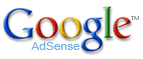
애드센스(AdSense) 도움말 센터에 올라와있는 [새 광고 관리 개요]라는 글입니다.
편리할듯 하지만 지금 발견되어진 버그가 먼저 수정되어야 겠죠.
한페이지에 텍스트 광고와 링크광고가 일정 갯수 이상들어가면 광고가 표시되지 않는다고 하네요.
그렇지만 저처럼 페이지에 2~3개 정도의 광고만 삽입할 경우에는 문제가 나타나지 않는듯 합니다.
그래도 이런 저런 문제에 대한 보완이 되고 어서 기능이 활성화되었으면 합니다.
그리고 한 두가지 더 바란다면 링크의 타이틀이 Normal체가 되었으면 좋겠네요. 영문의 경우 선이 굵은 Bold체가 그리 거슬리지 않지만, 한글은 어떤 경우 글자가 깨어져 보일 만큼 두껍게 나오기도 합니다.
다음 광고 설정 기능에는 글씨의 두께설정이 가능하길 ...
이전에 광고 코드를 만들어본 적이 있다면 Google 최신 기능으로 인해 계정이 달라졌다는 것을 느낄 것입니다. 이 새로운 광고 관리 기능으로 광고 크기, 색상, 채널 설정과 같은 애드센스 단위에 대한 세부정보를 Google 서버에 저장할 수 있습니다. 광고에 대한 세부정보를 페이지의 광고 코드가 아닌 Google 서버에 저장하면 사용자의 계정에서 페이지의 애드센스 단위를 변경할 수 있습니다.
새 광고 관리 기능 및 앞으로 달라지는 사항에 대한 자세한 내용은 다음을 참조하십시오.
광고 작성 방법은 어떻게 달라집니까?
이제 사용자가 계정 내에서 사용자설정 및 업데이트하여 사이트에서 바로 변경사항을 확인할 수 있는 새로운 애드센스 단위 생성 옵션이 제공됩니다. 새로운 애드센스 단위를 만들 때 색상이나 채널과 같은 광고 단위의 세부정보는 해당 애드센스 계정에 저장됩니다. 세부정보가 계정 내에 저장되면 광고 코드를 다시 붙여넣거나 페이지 자체를 추가로 변경하지 않고도 애드센스 단위를 즉시 변경할 수 있어 보다 빠르고 간편하게 광고를 관리할 수 있습니다.
계정 내에서 광고를 관리할 수 있는 기능은 현재 콘텐츠용 애드센스 및 추천 단위에 대해서만 사용할 수 있습니다.
애드센스 단위를 만들려면 어떻게 해야 합니까?
계정 내에서 관리할 수 있는 새로운 애드센스 단위를 만들려면 다음 단계를 따르십시오. 이전에 코드를 생성해 본 적이 있는 경우 처음 몇 단계는 매우 익숙할 것입니다.
http://www.google.com/adsense에서 계정에 로그인합니다.
애드센스 설정 탭에서 광고 가져오기 링크를 선택합니다.
콘텐츠용 애드센스를 제품으로 선택합니다. 현재 새로운 애드센스 단위는 콘텐츠용 애드센스에서만 사용할 수 있습니다.
이전과 동일한 방식으로 광고 유형, 형식, 색상 및 채널을 선택합니다.
애드센스 단위에 기억하기 쉽도록 이름을 지정합니다. 이름에는 애드센스 단위가 삽입될 사이트, 페이지 또는 위치를 포함시키는 것이 좋습니다. 향후 업데이트 시 쉽게 찾을 수 있기 때문입니다.
제출 및 코드 가져오기를 클릭합니다.
새로 생성된 코드를 복사하여 사이트에 붙여넣습니다.
내 기존 애드센스 단위를 관리하려면 어떻게 해야 합니까?
이미 생성한 애드센스 단위를 관리하려면 다음 단계를 따르십시오.
http://www.google.com/adsense에서 계정에 로그인합니다.
애드센스 설정 탭 아래 '광고 관리' 페이지를 방문합니다.
해당 페이지에는 지난 7일 동안 생성되었거나 노출이 발생한 활성 애드센스 단위 목록이 표시됩니다. '비활성 애드센스 추천 단위 표시' 확인란을 선택하면 전체 목록을 볼 수 있습니다. 업데이트할 애드센스 단위를 선택합니다.
해당 단위의 설정을 변경한 다음 미리보기 기능을 사용하여 변경사항을 확인합니다. 변경사항을 저장합니다.
변경사항을 저장하면 해당 애드센스 단위의 코드를 포함하는 모든 페이지의 애드센스 단위에 해당 변경사항이 반영됩니다. 모든 Google 서버에 변경사항이 전달되어 사용자 페이지에 적용되기까지 보통 10분 정도 소요됩니다.
이미 사용하려는 광고 단위가 있으면 어떻게 합니까? 전체 설정 과정을 다시 거쳐야 합니까?
계속 사용하고자 하는 기존 광고 단위가 있는 경우, 광고 설정 및 색상을 선택하는 전체 과정을 다시 반복할 필요가 없습니다. 코드 가져오기 옵션을 사용하여 계정 내에서 광고 코드를 간편하게 업그레이드할 수 있습니다.
업데이트하려는 사이트에서 코드를 찾아 복사합니다.
애드센스 계정에 로그인하여 애드센스 설정 탭으로 이동합니다.
해당 탭 아래 '광고 관리' 페이지에 기존 애드센스 코드 가져오기 옵션이 표시되면 해당 링크를 클릭합니다.
결과 페이지의 상자에 기존 광고 코드를 붙여넣고 기억하기 쉬운 이름을 지정합니다. 이름에 사이트, 페이지, 위치 및/또는 모양을 넣는 것이 좋습니다.
저장하고 코드 얻기를 클릭하여 동일한 설정으로 새 애드센스 단위를 만듭니다.
페이지의 이전 코드를 새로 만든 코드로 바꾸고 페이지를 저장합니다.
앞으로는 페이지를 업데이트하지 않고도 계정에서 해당 애드센스 단위를 변경할 수 있습니다.
새 광고 관리 기능을 사용해야 합니까, 아니면 내 이전 광고 단위를 그대로 사용할 수 있습니까?
Google은 개선된 광고 관리 기능이 대부분의 웹게시자들에게 매우 유용할 것이라 생각합니다. 하지만 새 기능을 사용하지 않고도 이전과 마찬가지로 광고 코드를 생성할 수도 있습니다. 이전 버전의 코드를 사용하여 만든 광고도 계속 병행하여 사용할 수 있습니다.
'블로그 단상' 카테고리의 다른 글
| 애드센스를 내렸습니다. (0) | 2007.11.30 |
|---|---|
| 애드센스와 애드클릭스에 대한 생각 (1) | 2007.11.28 |
| 악플보다 무서운 무플 // 배너를 달면서 (19) | 2007.11.23 |
| 블로그 전체목록보기를 만들었습니다. (2) | 2007.11.18 |
| 애드센스 광고 단위를 관리하는 손쉬운 방법 (0) | 2007.11.16 |
| 구글에서 받은 [무효 클릭 양식 제출] 에 대한 답변 (2) | 2007.11.13 |
| 애드센스 사이트 접속에러? (3) | 2007.11.11 |
| 초대장 5장 나눠드립니다. // 마감되었습니다. (14) | 2007.11.10 |


